Cara Otomatis Membuat Tanda Titik Dua Lurus Sejajar Dan Rapi di Excel.
Nissamaheswary.com - Banyak masih yang belum mengerti bagaimana cara membuat tanda titik dua lurus rapi dan sejajar di Excel 2007, 2010 dan versi Microsoft Excel lainnya, cara yang biasa Anda digunakan yaitu membuat tanda titik dua dengan cara manual ataupun dengan cara menambahkan sel kolom di belakang atau berikutnya.

Tentunya dengan cara lama atau cara yang manual ini akan menghambat pekerjaan Anda di sisi lain juga tAnda titik dua yang Anda buat secara manual atau cara lama tentunya pasti tidak akan terlihat lurus, rapi dan sejajar di Ms Excel.
Berikut tips cara membuat titik dua sejajar rapi di Ms Excel baik Excel 2007, 2010 dan versi lainnya secara otomatis hanya dalam hitungan detik saja, dalam membuat tanda titik dua secara lurus rapi dan sejajar ada dua cara yang bisa Anda gunakan, Adapun dua cara sebagai berikut ini:
A. Cara Pertama.
Untuk cara pertama ini, Anda siapkan terlebih dahulu data di lembaran kerja Excel Anda, sebagai contoh di sini menggunakan Identitas Data Pegawai.
NIP
No HP
Pada cara pertama ini setelah Anda mempunyai atau menuliskan semua identitas data pegawai seperti tampilan di atas, selanjutnya Anda langsung bisa membuat tanda titik secara otomatis dengan lurus sejajar dan rapi di Microsoft Excel, Adapun caranya seperti langkah berikut ini:
1. Silahkan Blok Semua pada area kolom cell bertuliskan Data Pegawai → Lanjut Klik Kanan → Selanjutnya pilih Format cells.
 |
cara buat otomatis tanda titik dua lurus sejajar rapi di excel |
2. Setelah tampilan Format Cells → Number → Custom → Lanjut pada bagian Type → General silahkan diganti dan ketikan tanda seperti ini: @ * “:” (@spasi*spasi”:”) Lanjut tekan OKE.
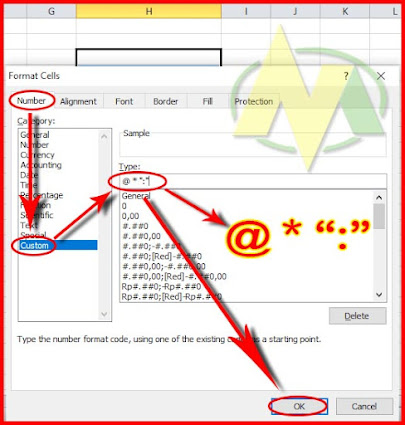 |
| cara otomatis buat tanda titik dua lurus sejajar rapi-di excel |
3. Setelah Anda mengetikan perintah atau kode dengan tulisan @ * “:” pada bagian Type pada Format Cells, maka secara otomatis data identitas pegawai sudah muncul tanda titik dua secara lurus sejajar dan rapi.
Itu bagian cara pertama ketika Anda ingin membuat tanda titik dua secara lurus sejajar dan rapi secara otomatis di Microsoft Excel, berbeda sekali jika Anda mengetikkan atau membuat kalimat dengan menyertakan tanda titik dua secara manual atau cara lama yang biasa Anda membutuhkan sel satu lagi di bagian kalimat tersebut.
Tulis kode pada Format Cells secara manual langsung di Microsoft Excel, karena jika Anda mengkopikan kode yang sudah saya tuliskan atau saya kasihkan di artikel ini, tidak akan bekerja karena tipe karakternya sudah berbeda.
B. Cara Kedua.
Untuk cara kedua ini sebenarnya caranya sama yaitu kita menambahkan atau menuliskan perintah atau kode seperti pada cara pertama yaitu menuliskan pada tampilan Format Cells dan bagian Type di General nya diganti dengan menuliskan kode @ * “:” setelah itu lanjutkan tekan OKE.
Namun pada cara kedua ini Anda tinggal mengetikan data pegawai atau data karyawan seperti Nama Pegawai kemudian langsung tekan Enter maka secara otomatis tanda titik dua sudah mengikutinya dengan otomatis.
Begitu juga pada kalimat-kalimat berikutnya atau di bawahnya ketika Anda sudah menulis kalimat tersebut dan menekan Enter, maka secara otomatis tanda titik dua sudah muncul dengan lurus rapi dan sejajar.
Pada langkah ataupun cara kedua ini yaitu tips cara membuat tanda titik dua di Excel secara otomatis agar menjadi lurus rapi dan sejajar, yaitu dengan cara seperti berikut ini:
1. Silahkan blok terlebih dahulu di sel kolom yang kosong dan yang ingin Anda tuliskan seperti data pegawai ataupun data karyawan.
2. Setelah Anda mengeblok di sel kolom yang masih kosong → Lanjut Klik Kanan → Lanjut pilih Format Cells → Lanjut pada bagian Number silahkan pilih Custom → Lanjut pilih Type → General dan silahkan Anda ganti dan ketikkan seperti pada cara pertama yaitu @ * “:” dan selanjutnya tekan OKE.
Setelah Anda selesai mengetikan pada @ * “:” Pada bagian Custom di Format Cells langkah selanjutnya silahkan ketikan seperti Nama Pegawai maka secara otomatis tanda titik dua sudah muncul begitu juga pada kalimat-kalimat berikutnya atau kalimat di bawahnya.
Dengan langkah cara pertama atau dengan cara kedua seperti pada masing-masing uraiannya atau penjelasannya di atas, yaitu langkah-langkah tips cara membuat tanda titik dua secara lurus dan rapi maka akan mempersingkat atau mempercepat pekerjaan Anda.
Baca Juga: Begini Loooh Cara Mudah Membuat Nomor Urut Otomatis Beserta Tabel Kolom Di Ms Word.
Cara membuat tanda titik dua secara otomatis lurus rapi dan sejajar di Ms Excel pastinya akan membantu sekali pekerjaan-pekerjaan lainnya yang pastinya dan selalu Anda gunakan cara terbaru seperti pada penjelasan diuraian di atas yaiu melalui cara pertama atau cara kedua.
Anda juga dapat menonton video tutorial cara otomatis membuat tanda titik dua secara lurus rapi dan sejajar di Microsoft Excel, berikut ini video tutorial nya.
Dan tentunya Anda tidak perlu khawatir karena dengan cara ini yaitu bagaimana cara membuat titik dua sejajar lurus dan rapi di Ms Excel, bisa bekerja ataupun dipraktekan pada Microsoft Excel 2007, 2010 dan juga Microsoft Excel di versi lainnya.
Oke semoga tutorial artikel ini dapat membantu dan selalu bermanfaat buat pekerjaan Anda, awalilah setiap pekerjaan Anda dengan berdoa dan penuh dengan ke ikhlasan, karena stiap pekerjaan Anda akan selalu menjadi ibadah, salam sukses untuk kita semua. Terima Kasih.